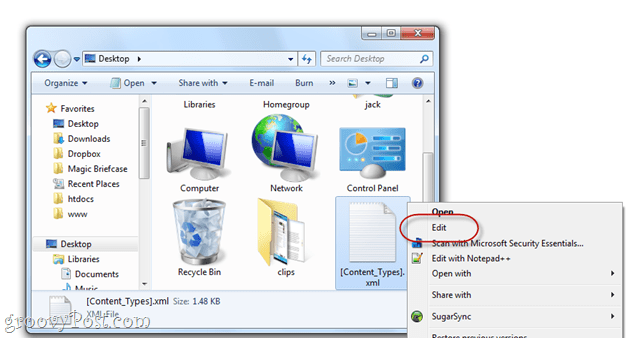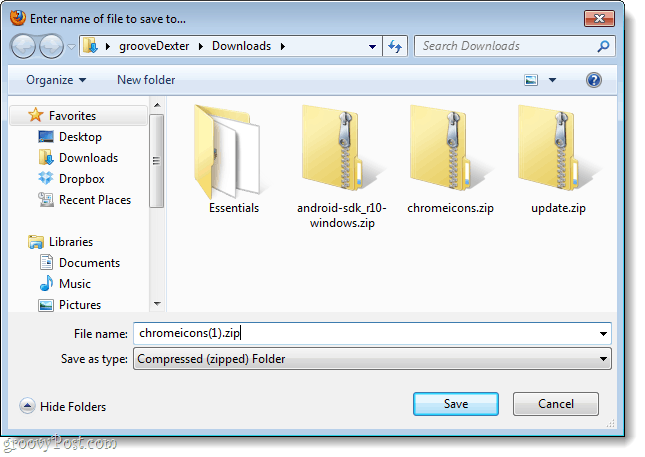Kako na jednostavan način prebacivati između korisničkih računa sustava Windows 10
Microsoft Windows 10 Junak / / March 17, 2020
Ažurirano dana

Windows 10 ima ugrađenu funkciju za brzo korisničko prebacivanje koja olakšava prebacivanje korisničkih računa bez potrebe za stalnim odjavom.
Ako u vašoj kući imate zajedničko računalo, to je dobra ideja stvoriti korisnički račun za svaku osobu. Pomoću pojedinačnih korisničkih računa svaka osoba može zadržati vaše datoteke, aplikacije, radnu površinu i postavke onako kako želi. I možda će biti vremena kad morate ostati prijavljeni dok druga osoba nešto provjeri na svom računu. Windows 10 ima ugrađenu funkciju za brzu korisničku promjenu koja olakšava promjenu korisničkih računa bez potrebe za zatvaranjem aplikacija i odjavom.
Brza korisnička zamjena sustava Windows 10
Najčešći način prelaska na drugog korisnika je izbornik Start. Samo pritisnite tipku Windows i zatim kliknite ikonu korisnika na lijevoj strani. Zatim odaberite korisnički račun druge osobe. Naravno, tada će se pojaviti njihov zaslon za prijavu i oni će se morati prijaviti sa svojim vjerodajnicama. Da biste se vratili na svoj račun, mogu koristiti isti postupak.
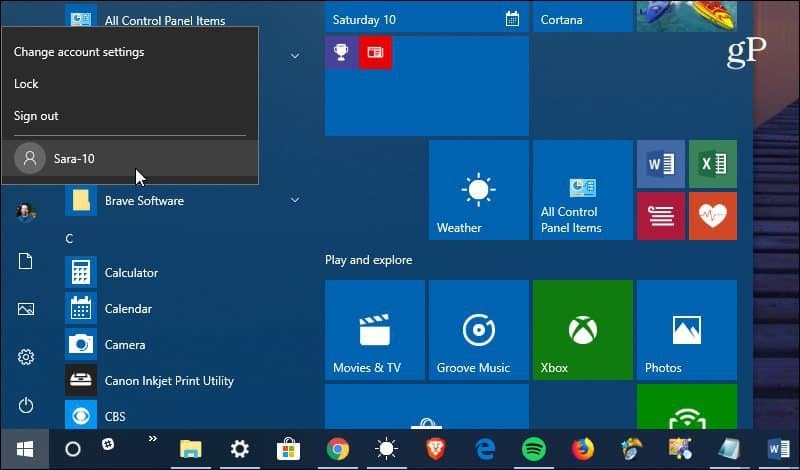
Drugi način na koji možete mijenjati račune je prečica stare tipkovnice za tipkovnicu Alt + F4. Ako ste korisnici sustava Windows već mnogo generacija, znate da se za prečac na tipkovnici može koristiti Isključivanje sustava Windows 10. Zapravo, bilo je to pri ruci tipkovnica prečac za Windows 8 kad je prvi put lansiran. Ako se sjećate tog fijaska, kad radna površina nije imala Start meni (uzdah)... ali ja se prepuštam. udaranje Alt + F4 daje vam pristup mogućnostima napajanja kao i Promijeni korisnika.
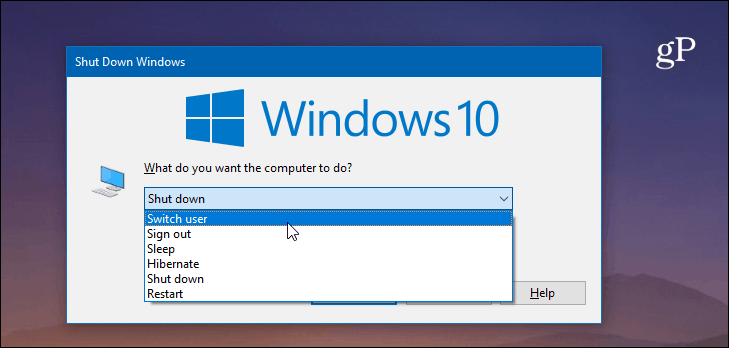
Kao što je slučaj s većinom stvari u sustavu Windows, postoji više načina prebacivanja korisničkih računa. Dakle, vrijedno je napomenuti da također možete koristiti Windows tipka + L da zaključate svoje računalo. Na zaslonu za prijavu vidjet ćete ostale korisničke račune i možete ući u jedan od njih. Ili možete prebaciti korisnike sa sigurnosnog zaslona pritiskom na Ctrl + Alt + Delete.
Kad je riječ o korisničkim računima, imajte na umu i nekoliko drugih stvari. Račun svake osobe oporezat će resurse vašeg računala. Ako je drugi račun pokrenut intenzivan proces aplikacije ili pozadine, koji jede puno RAM i CPU ciklusa, na primjer, vaša sesija može biti sporija. Značajka brze korisničke prebacivanja funkcionirat će za korisnike koji su prijavljeni na Microsoftov račun ili Lokalni račun.
Više o korisničkim računima potražite u našem vodiču kako to učiniti stvarajte korisničke račune i upravljajte povlasticama u sustavu Windows 10.